Когда тормозит ноутбук, простые операции на нем начинают отнимать много времени. Такая ситуация может возникнуть не только на устаревшем устройстве, но и на купленном недавно. Что бы добиться ускорения работы ноутбука, нужно удалить лишние файлы и процессы, а также произвести другие несложные манипуляции.
Лучшие ноутбуки рекомендуем покупать здесь
Ноутбук сильно греется
Если ноут стал тормозить, зависать, и это сопровождается ощутимым нагревом корпуса, система охлаждения может быть неисправна.
В первую очередь следует проверить, критична ли температура. Это делается с помощью специальных программ:
- SpeedFan.
- ADIA64.
- Speccy.
- Open Hardware Monitor.
- CAM.
После установки одного из приложений можно отслеживать нагрев различных деталей, чаще проблемы возникают с процессором — ноутбук начинает тормозить при температуре выше 70 градусов. Видеокарта также подвержена перегреву, который наступает при 65 – 70 градусах.
Что делать если компьютер долго включается или медленно работает, виндовс 7, 8, 10
Лучшие ноутбуки рекомендуем покупать здесь
Если температура превышает допустимую, нужно удалить пыль из вентиляционных отверстий, кулера. Узнайте какая нормальная температура ноутбука должна быть.Обычно для этого достаточно аккуратно снять заднюю крышку с отключенного от сети устройства с отсоединенным аккумулятором, кулер и радиатор вынимаются легко. Точное расположение системы охлаждения следует смотреть в инструкции к нужной модели.
Лопасти вентилятора можно очистить салфеткой или мягкой щеткой, выходные отверстия продуваются компрессором или сжатым воздухом из баллончика. Если вместе с грязью из кулера стерлась графитовая смазка — ее нужно обновить.
Попутно следует проверить термопасту на радиаторе и микросхемах под ним. Если она засохла, потребуется удалить старый слой и нанести новый. Должна получиться тонкая пленка из пасты — большое количество только ухудшит охлаждение.

Избавляемся от вирусов
Тормозит ноутбук windows 7 скорее всего из-за вредоносных программ. В Windows 10 есть встроенный инструмент для диагностики, находящийся «Центре безопасности», куда ведет путь «Параметры» — «Обновление и безопасность» — «Безопасность Windows». Для запуска проверки потребуется кликнуть по значку защиты, изображающему щит и выбрать расширенное сканирование. Процесс занимает долгое время, после его завершения нужно удалить найденные подозрительные файлы.
Лучшие ноутбуки рекомендуем покупать здесь
Ранние версии ОС требуют установки стороннего антивируса. Существуют бесплатные программы, успешно справляющиеся со своей задачей. Например:
- Avast.
- Panda Antivirus.
- ESET NOD32.
- AVG.
- Kaspersky.
- Avera.
- Comodo.
- 360 Total Security.
Коммерческие антивирусы обладают большим функционалом, часто предлагают дополнительные опции. Что делать если плохо ловит вай фай на ноутбуке, проверенные способы.
Лишняя автозагрузка программ
При установке некоторые приложения попадают в автозагрузку, что приводит к их самостоятельному запуску после включения устройства. Из-за большого количества фоновых процессов виснет ноутбук, тормозит. Для освобождения оперативной памяти необходимо сделать следующее:
- Открыть диспетчер задач сочетанием «Ctrl+Shift+Esc» или кликнув правой кнопкой по рабочему столу и выбрав соответствующий пункт.
- Найти раздел автоматически загружаемых приложений.
- Любое из них можно выделить кликом. Удаление из автозапуска осуществляется кнопкой «Отключить» в правом нижнем углу окна.
- После внесения изменений их нужно применить и перезагрузить лэптоп.
Оптимизировать автозагрузку помогут специальные утилиты: Startup Delayer, Autoruns, Autorun Organizer.

Чистим файловый мусор на ноутбуке
Ненужные и временные файлы, занимающие много места, приводят к тому, что ноутбук сильно тормозит, медленно делает простые задачи.
Лучшие ноутбуки рекомендуем покупать здесь
Поскольку кэш, копии, куки и другой мусор разбросаны по разным папкам, для их удаления лучше воспользоваться специальной программой — Ccleaner. Утилита позволяет очистить корзину, журналы, буфер обмена, историю посещений, ликвидировать системные отчеты, временные данные, битые или подозрительные файлы.
В интерфейсе приложения нужно:
- Выбрать раздел «Очистка».
- Отметить нужный тип — «Windows» или «Приложения» (правильнее будет выполнить оба по очереди);
- Кликнуть на «Анализ». Появится список файлов, подлежащих ликвидации.
- Начать очистку, нажав на соответствующую кнопку. Советуем прочитать полную инструкцию как очистить ноутбук от ненужных файлов с помощью данной программы.
Слева от основной рабочей области находится список параметров, по которым осуществляется удаление. Если нет опыта, лучше оставить настройки по умолчанию.
Поврежденный реестр
В каждой системе есть база данных, в которой отображаются все изменения: удаление старых приложений, установка новых, ошибки, настройки. Внезапное завершение работы компьютера или неисправность записывающих устройств нередко приводят к возникновению в реестре поврежденных записей. Когда ошибочные данные накапливаются, ноутбук не выключается, может медленно загружаться, тормозить.
Лучшие ноутбуки рекомендуем покупать здесь
Ccleaner умеет ликвидировать не только файлы, но и битые записи из реестра. Для этого потребуется:
- Перейти в раздел «Реестр».
- Кликнуть на «Поиск проблем». Начнется анализ базы данных.
- Согласиться с сохранением резервной копии.
- Нажать на кнопку «Исправить».
Процесс займет несколько секунд, после его завершения следует перезагрузить лэптоп.
Нехватка оперативной памяти
Если ноутбук очень медленно работает и зависает при запуске нескольких программ, причина в малом объеме оперативной памяти. Проверить загрузку можно в диспетчере задач, во вкладке «Быстродействие».
Лучшие ноутбуки рекомендуем покупать здесь
Если использовано более 80% физической памяти, желательно увеличить ОЗУ одним из двух способов:
- поставить дополнительную планку, если под нее предусмотрено место;
- заменить имеющуюся.
Максимальный объем оперативной памяти должен быть указан в инструкции к ноутбуку.
Жесткий диск и дефрагментация
При сохранении файлы разбиваются на кусочки, которые занимают ячейки памяти, последовательно располагаясь на жестком диске. Изначально они находятся рядом, но при копировании, переносе, удалении папок эти фрагменты могут оказаться далеко друг от друга.
Лучшие ноутбуки рекомендуем покупать здесь
В результате считывание информации, особенно объемной, затрудняется. Пользователь замечает, что ноутбук стал медленно работать и чтобы исправить это нужна дефрагментация — «группировка» связанных фрагментов в соседних ячейках.
Можно воспользоваться предустановленной в Windows утилитой:
- В корне диска C вызвать правой кнопкой контекстное меню. Открыть «Свойства».
- Выбрать вкладку «Сервис», кликнуть по кнопке «Оптимизировать».
- Проанализировать разделы, оптимизировать те, в которых выявлен высокий процент фрагментации.
Такие приложения, как Defraggler, Auslogics Disk Defrag, PerfectDisk делают процесс гибче и проще.
SSD-диски имеют другой принцип действия: данные изначально распределены по памяти, а ресурс перезаписи ограничен. Поэтому их не только бесполезно, но и вредно дефрагментировать.
Новиков Владимир
Привет, меня зовут Владимир! Занимаюсь программированием с 7 класса. Именно поэтому у меня за плечами такой большой бэкграунд. Люблю вести свой блог и объяснять новичкам сложные вещи простыми словами. Добавляйтесь в закладки и keep in touch 😉
Источник: vsenotebooki.ru
Стал тормозить ноутбук — Расскажем почему и что с этим делать
«Ноутбук стал медленно работать» — самая распространенная тема веток на компьютерных форумах. Внезапно компьютер просто перестает нормально работать — и причин тому миллион. Зачастую проблема не фатальная, и устранить ее можно самостоятельно.

Причины медленной работы ноутбука
Недостаточно эффективное охлаждение
Главная причина тормозов – плохое охлаждение. Иногда это связано с инженерными недоработками, а иногда – просто забивается кулер.

При недостаточном охлаждении процессор снижает производительность, чтобы остановить перегрев. В противном случае произойдет перегорание контактов. Система охлаждения большинства ноутбуков состоит из радиаторов и кулера. Первый отводит тепло от комплектующих, а второй нагнетает прохладный воздух.

Большинство мобильных процессоров работают в диапазоне 60-80 градусов.
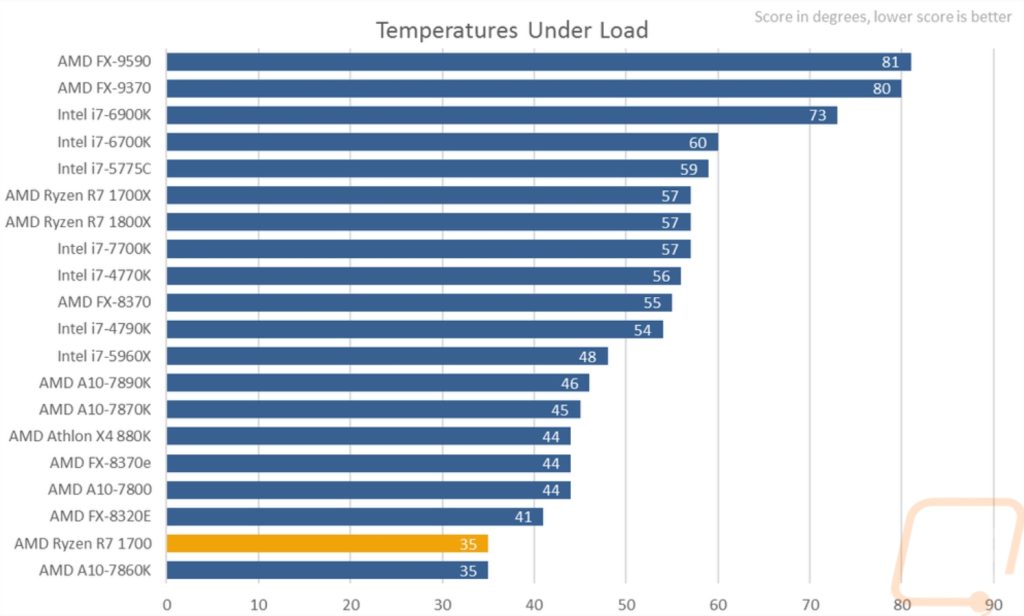
Температура выше – повод для беспокойства. Для замера используется ПО: AIDA64 и CPU-Z. Они снимают показатели непосредственно с датчиков, поэтому более точные, чем внешний замер.
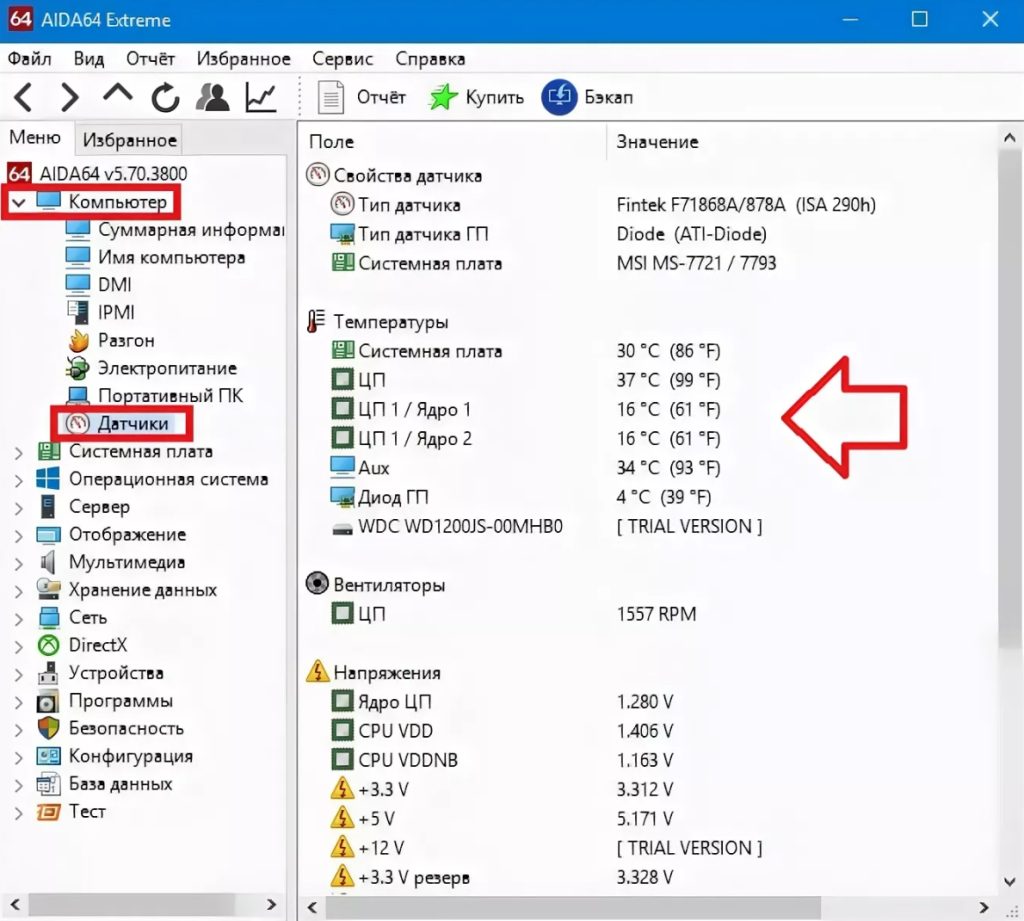
Для снижения температуры почистите систему охлаждения:
- снимите пыль со внешней решетки;
- удалите пыль из кулера;
- замените термопасту.

Как это исправить без разборки? Теоретически поможет охлаждающая подставка с вентилятором.

Но и тут есть 2 «Но»:
- Они потребляют электроэнергию ноутбука и делают его стационарным, а не портативным.
- Далеко не все подставки правильно сконструированы. Часто они нагнетают теплый воздух из кулера обратно в систему.

Поэтому лучше отнести ноутбук в сервисный центр или посмотреть в интернете гайд про разборку вашего лэптопа.

Недостаток оперативной памяти
Минимальным порогом ОЗУ сейчас является 6-8 Гб, но иногда и этого бывает недостаточно. Старенькие лэптопы с 2-4 Гб плохо справляются даже с современным интернетом, не говоря уже об играх.

Решить проблему можно 3 способами:
- Закрывайте все программы, которые не используете в данный момент, а также лишние окна браузера и лишние службы.
- Поставьте дополнительную планку ОЗУ. Стоят они недорого.
- Увеличьте файл-подкачки. Это своеобразная оперативная память, но на жестком диске. Сильно увеличивать ее не нужно, т.к. скорость работы HHD всегда ниже и большого прироста производительности не будет.
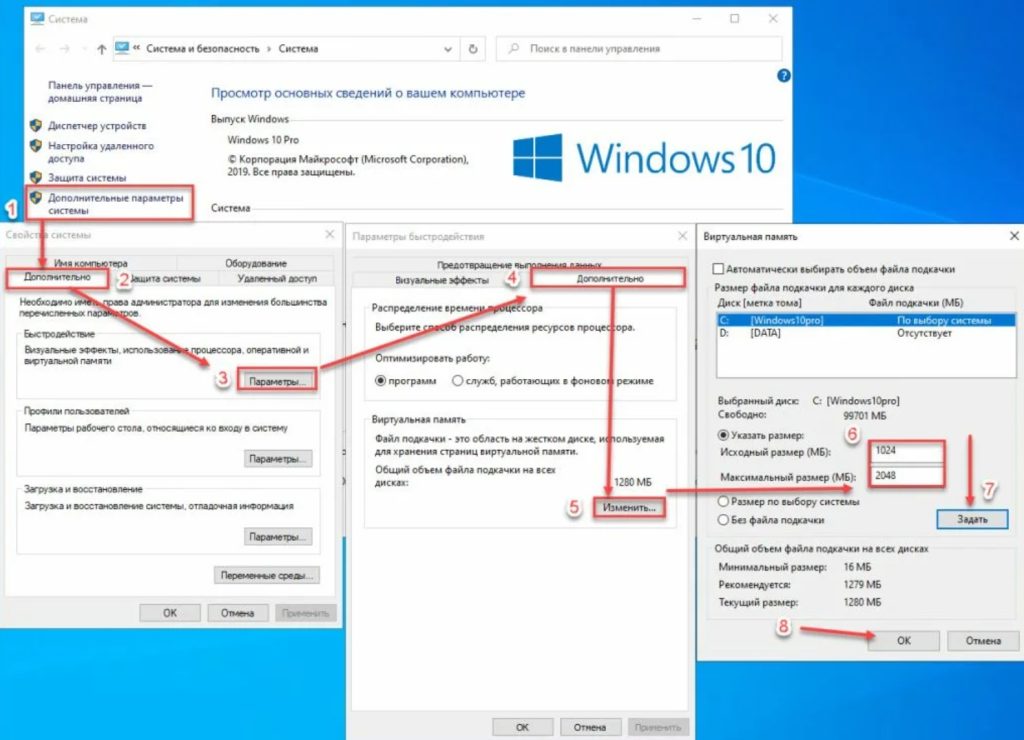
Как вариант – перейдите на Linux, если используете ноутбук только для интернета и работы с офисом.

Многие дистрибутивы, например Ubuntu, меньше расходуют ОЗУ. При этом сегодня есть масса аналогов «оконных» программ.
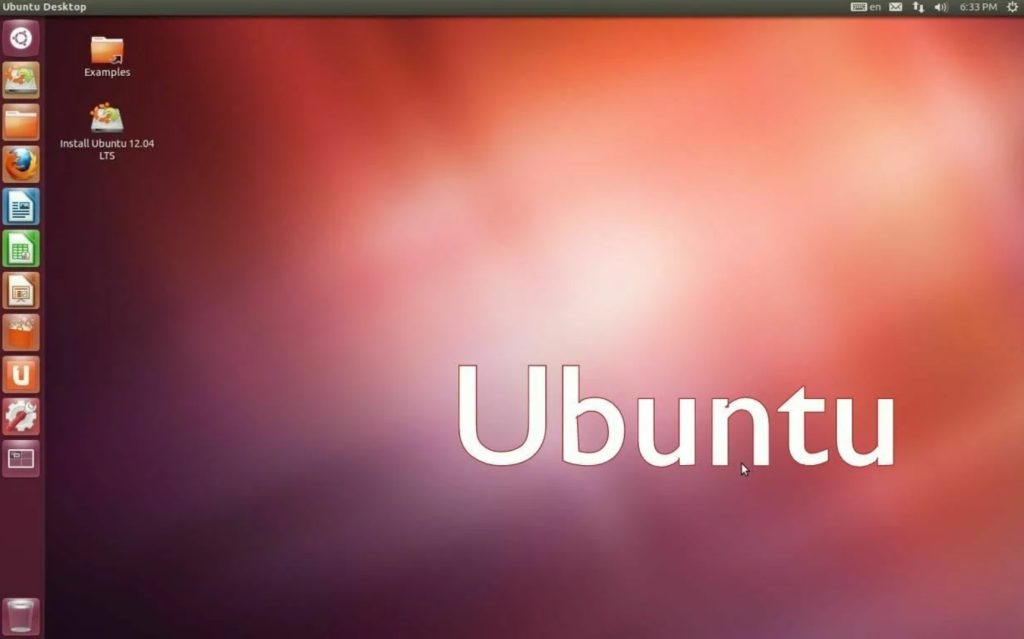
Лишние программы в автозагрузке
Очень медленно работает ноутбук, но ОЗУ достаточно. Часто проблема в автозагрузке. Это список, где собраны программы, включающиеся автоматически. Очень многие программы пытаются туда попасть, особенно службы от Яндекс или uTorrent. Естественно, они «отъедают» часть ресурсов компьютера.
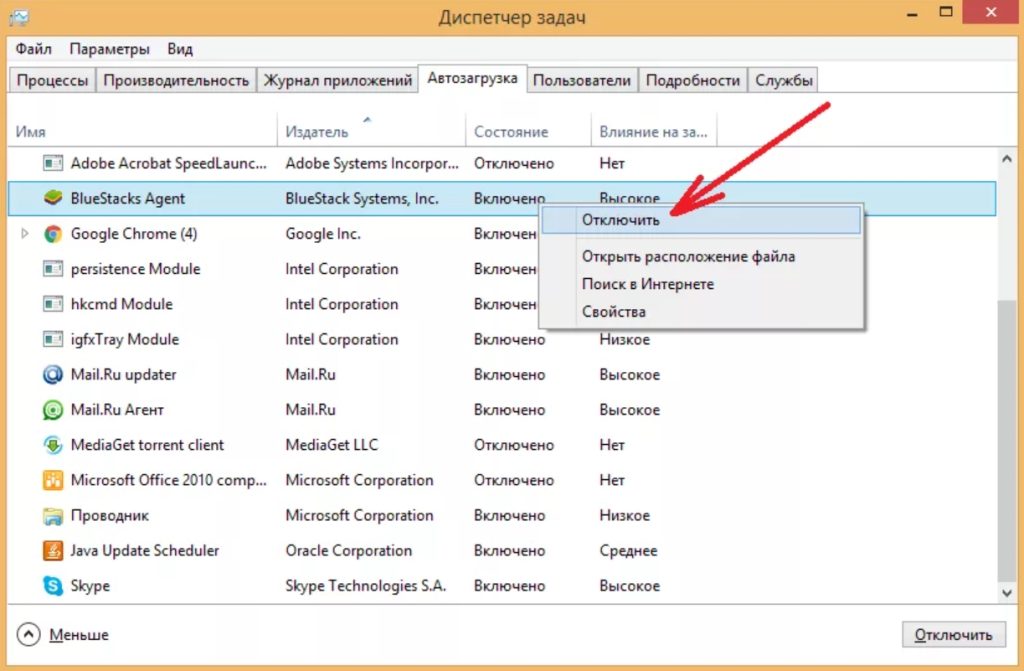
Попасть в автозагрузку можно 2 способами:
- Комбинацией Ctrl+Shift+Esc.
- Через меню «Выполнить» (комбинация Win+R), где необходимо прописать msconfig.

В автозагрузку попадают программы как сторонних производителей, так и софт от Microsoft и Intel. Но и их можно смело отключать – система легко загрузится. При необходимости включите их как обычные программы.
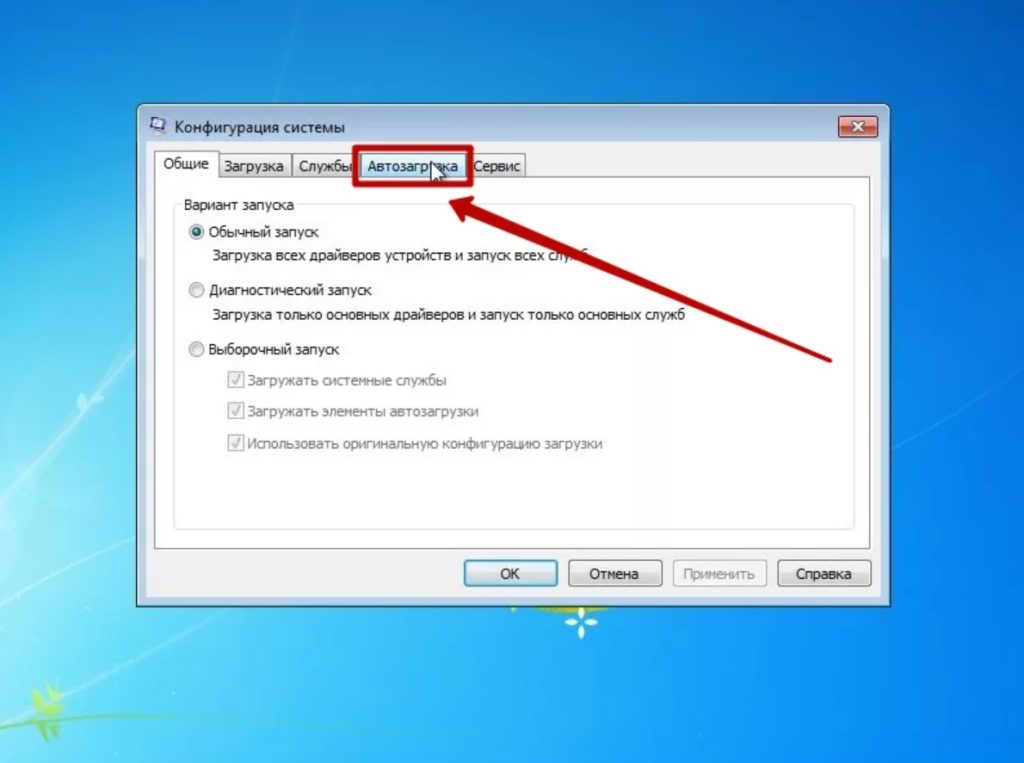
Недостаток места на жестком диске
А вот еще одна причина, почему ноутбук очень медленно работает и тормозит. На жестком диске, кроме ваших файлов, расположен и различный мусор, временные файлы, хвосты уже удаленных программ. Жесткий диск их также обрабатывает, из-за чего происходит снижение производительности.
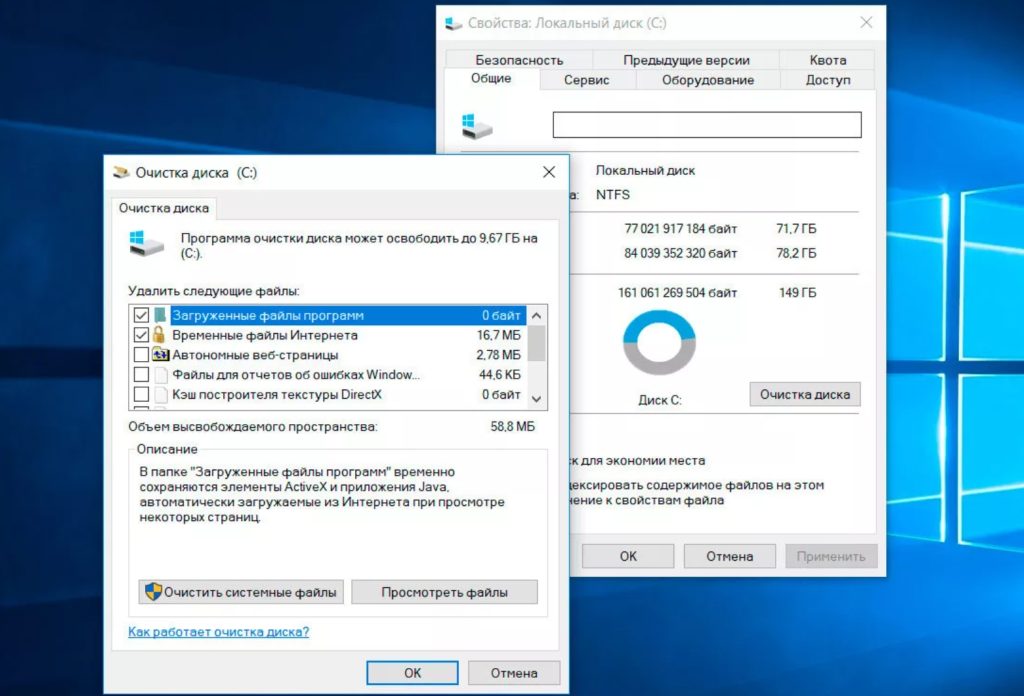
Что делать? Весь мусор нужно вычистить. У Windows есть штатное ПО, но работает оно посредственно. Лучше использовать утилиты CCleaner и Clean Space.
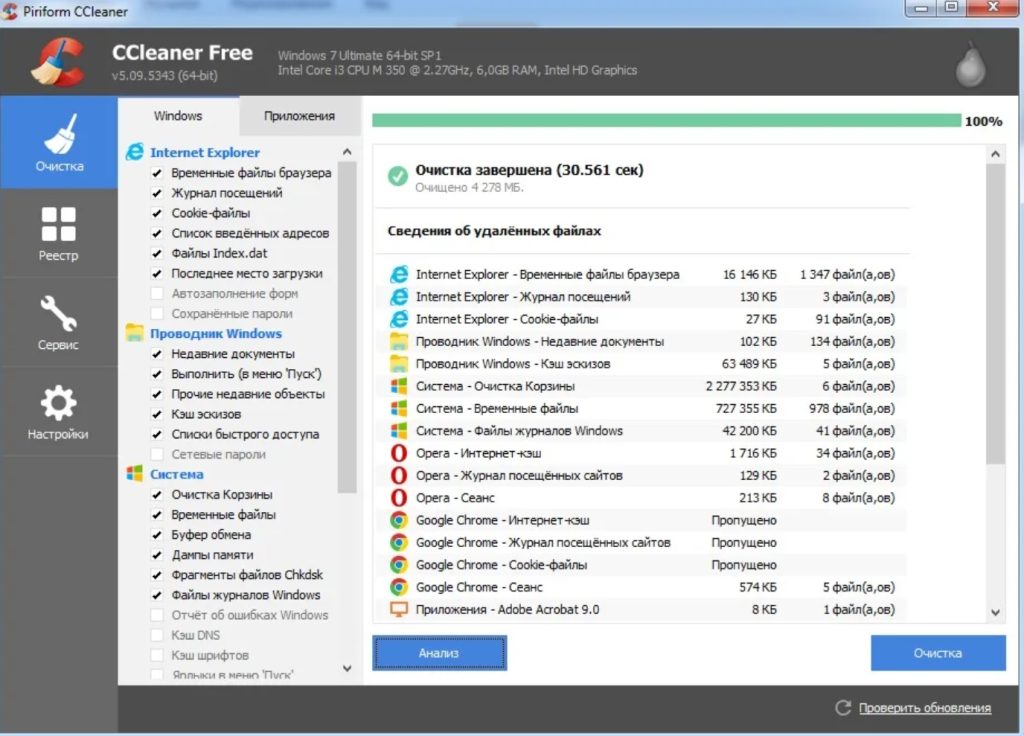
Дефрагментация диска
Особая фишка Windows: система разбивает файлы на отдельные кусочки и сохраняет в разных секторах жесткого диска. При чтении сектора определяются не последовательно, а по отдельности: ОС собирает их в единый кусок. Это снижает производительность особенно ноутбучных HDD, т.к. у них скорость и без того на 5000 оборотов ниже, чем у ПК.

Решить проблему можно несколькими способами:
- Проведите дефрагментацию. Воспользуйтесь штатной программой Windows – «Дефрагментация». Подойдут и сторонние программы, как Smart Defrag.
- Купите SSD. Фрагментация на твердотельных дисках происходит с меньшим разбросом файлов, к тому же у них выше скорость записи и чтения.

Windows поддерживает и автоматическую дефрагментацию через расписание.
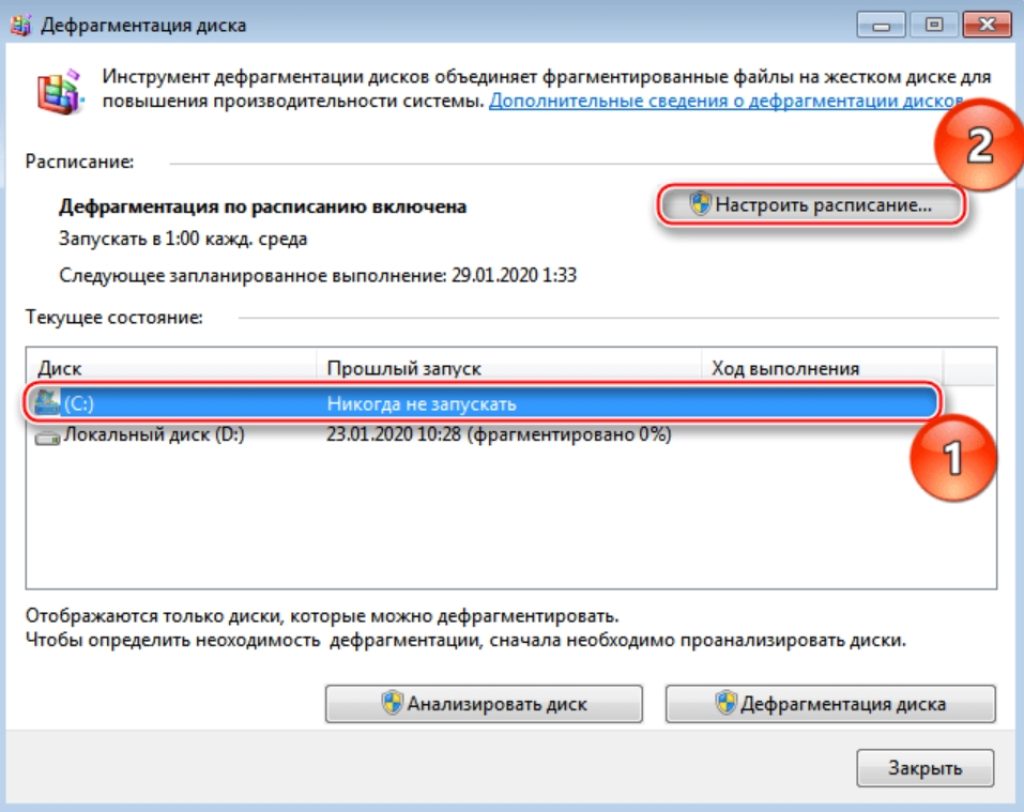
Проблемы с жестким диском
Из-за подвижности жесткого диска, он быстрее прочих комплектующих выходит из строя. Особенно это касается ноутбука, который портативен и часто ездит вместе с хозяином.

Признаками неисправности диска служат:
- непонятный скрежет, пощелкивание, треск;
- сбои в загрузке операционной системы;
- частые зависания без реакции;
- компьютер долго думает при включении;
- данные очень долго копируются и удаляются, ноут «тупит» при открытии проводника.

Для быстрой диагностики скачайте и установите CrystalDisk Info, который укажет на состояние диска. Более подробно можно посмотреть состояние в программе Victoria.
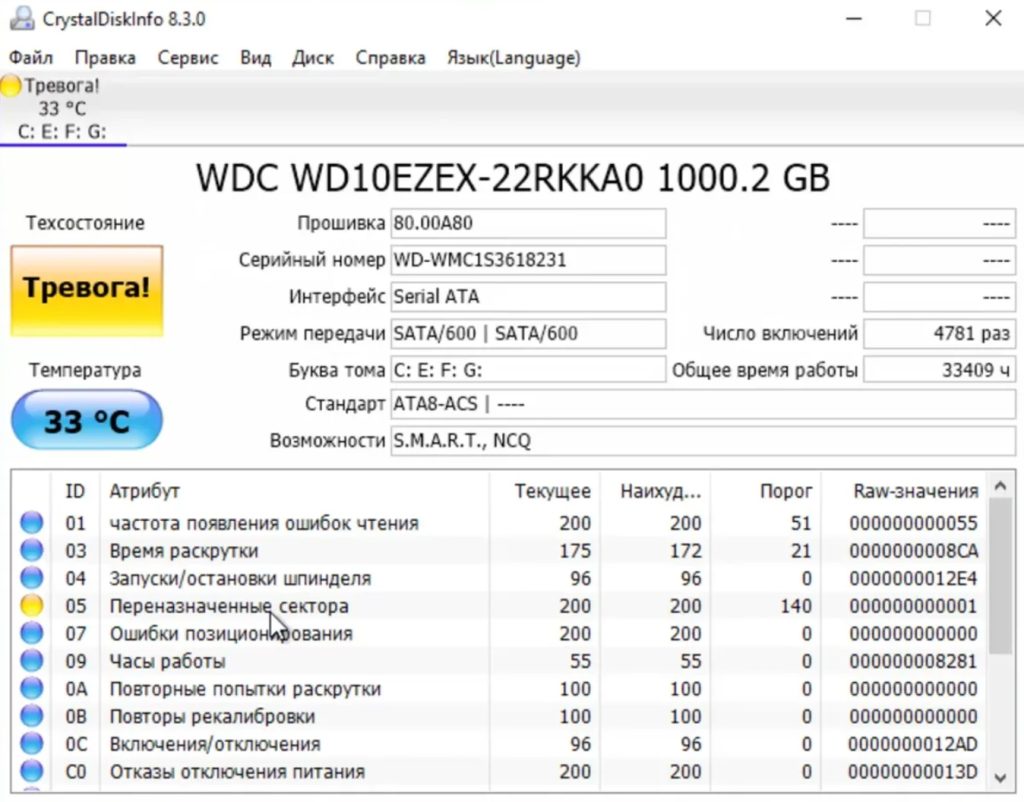
Электропитание
Если ноутбук долго загружается и туго работает, возможно, вы не настроили электропитание. Дело в том, что ноутбуки имеют несколько профилей для работы: с экономичной производительностью, сбалансированной и высокой.
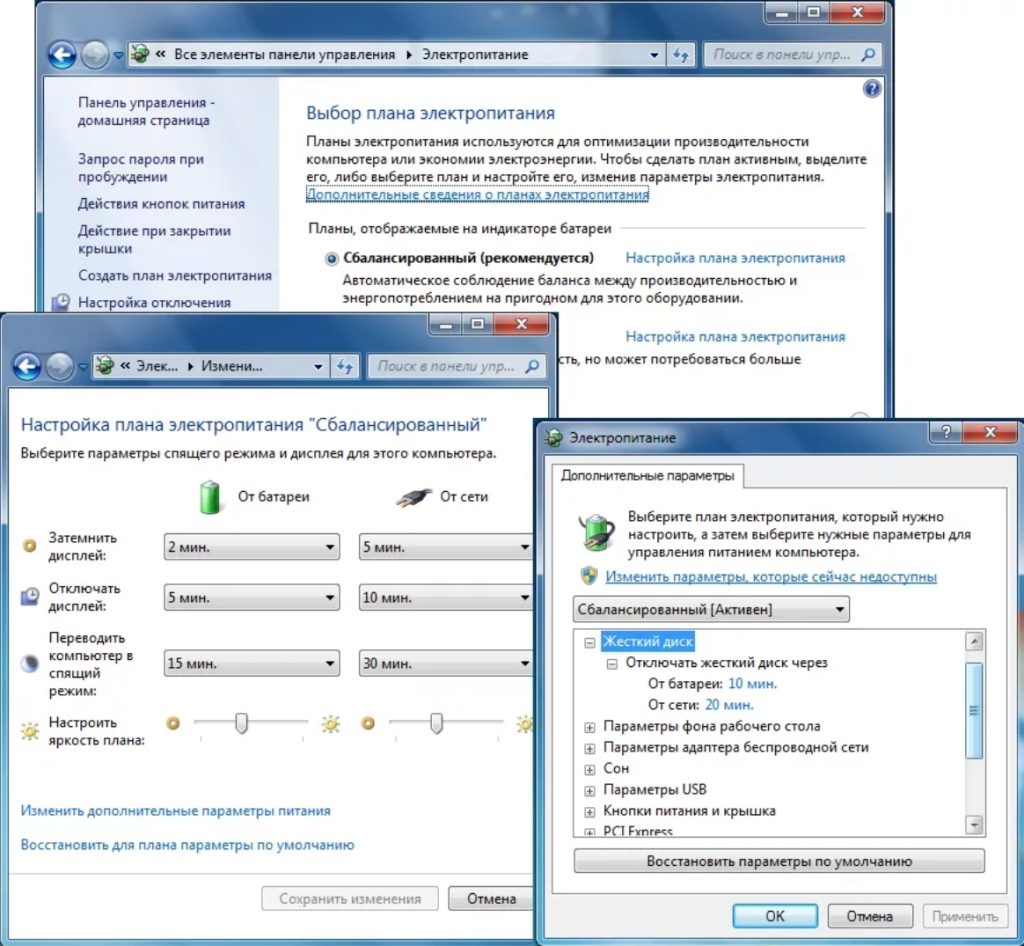
Профили необходимы для увеличения срока работы от аккумулятора. Но пользователи, которые всегда держат ноутбук подключенным к сети, не нуждаются в этом. Решить проблему можно через «Панель управления», где необходимо выбрать категорию «Электропитание». Подключите любой из представленных профилей.
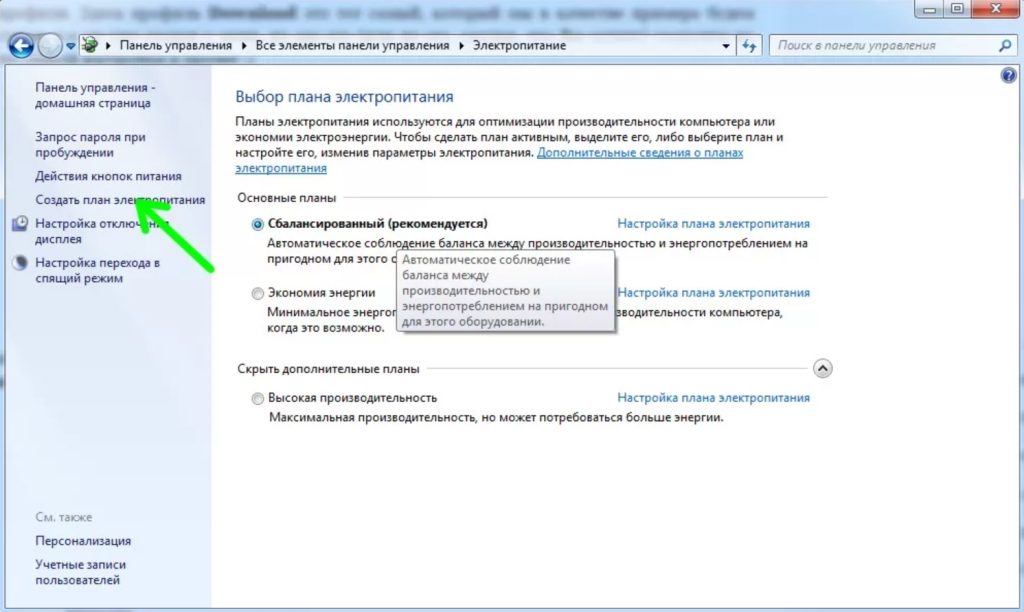
Вредоносные программы
У вирусов нет назначения сделать ваш компьютер медленным, т.к. они направлены на:
- воровство информации;
- кражу паролей и банковских счетов;
- банального показа рекламы.
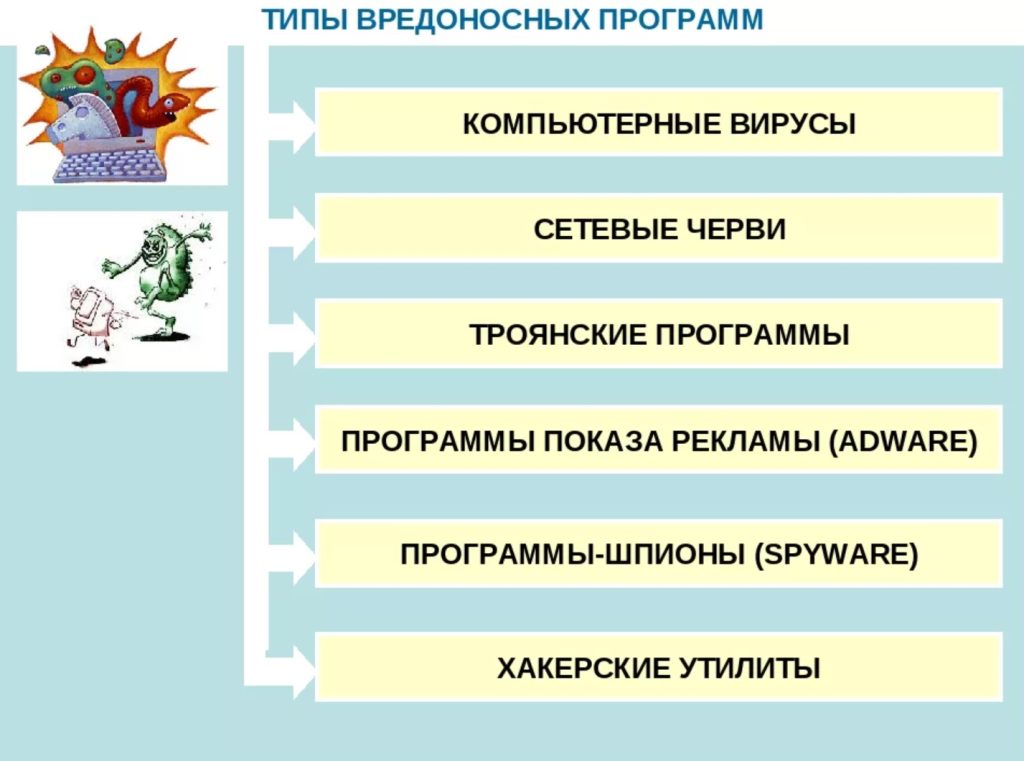
Отдельные вирусы – майнеры – рассчитаны на майнинг криптовалюты именно на вашем компьютере, и вот они уже напрямую давят производительность.Эффект всегда одинаков – ноутбук медленно загружается и работает.

Поправить ситуацию можно любым антивирусом.
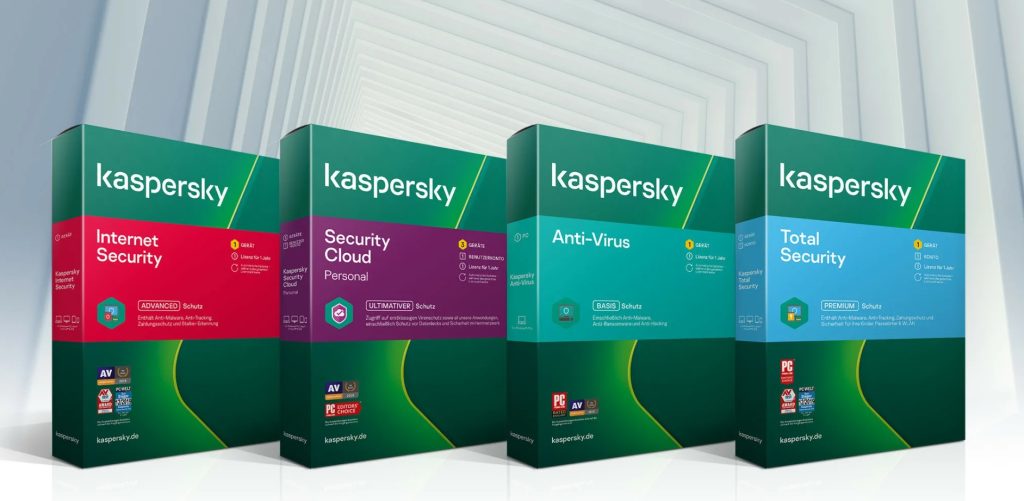
Один из возможных — Dr.Web Cureit. Это — бесплатный антивирус с актуальной базой.
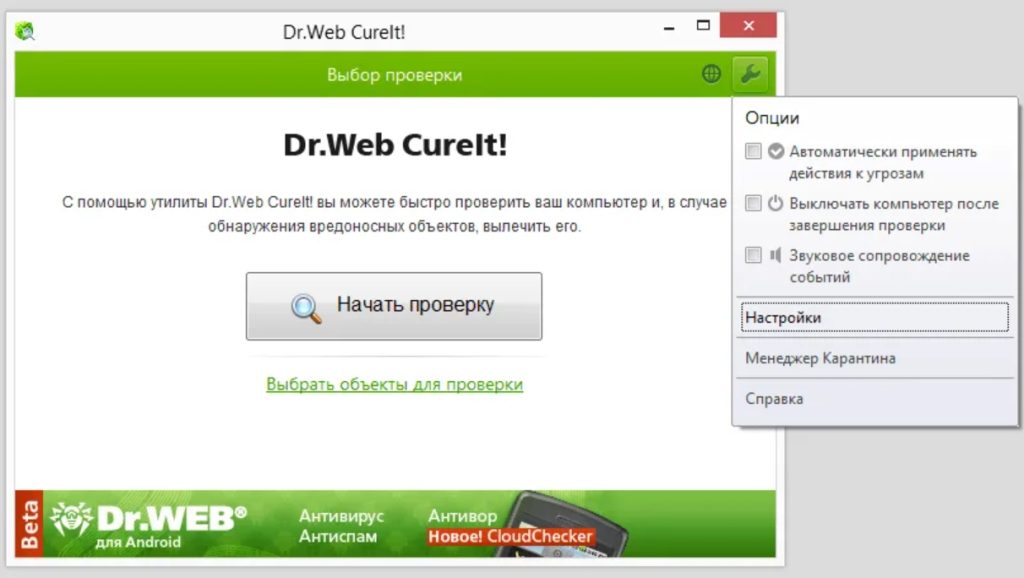
Работает хорошо и не требует установки. Чтобы избавиться от всплывающих окон, скачайте утилиту AdGuard.
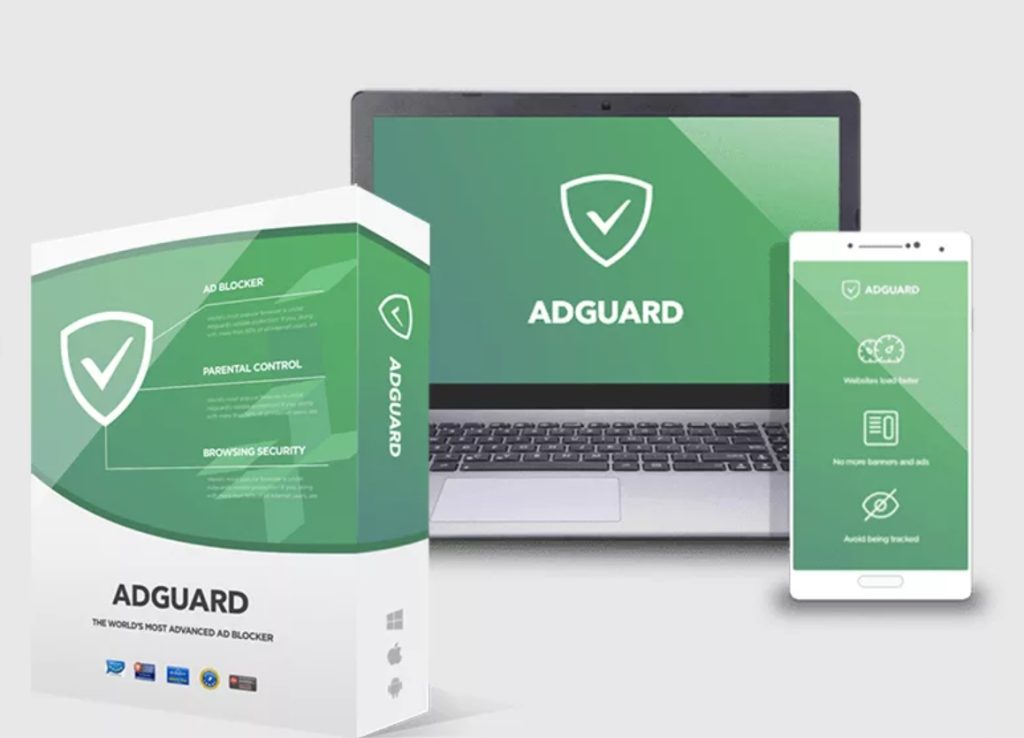
Если реклама постоянно появляется на компьютере, а не в интернете, то поможет AdwCleaner.
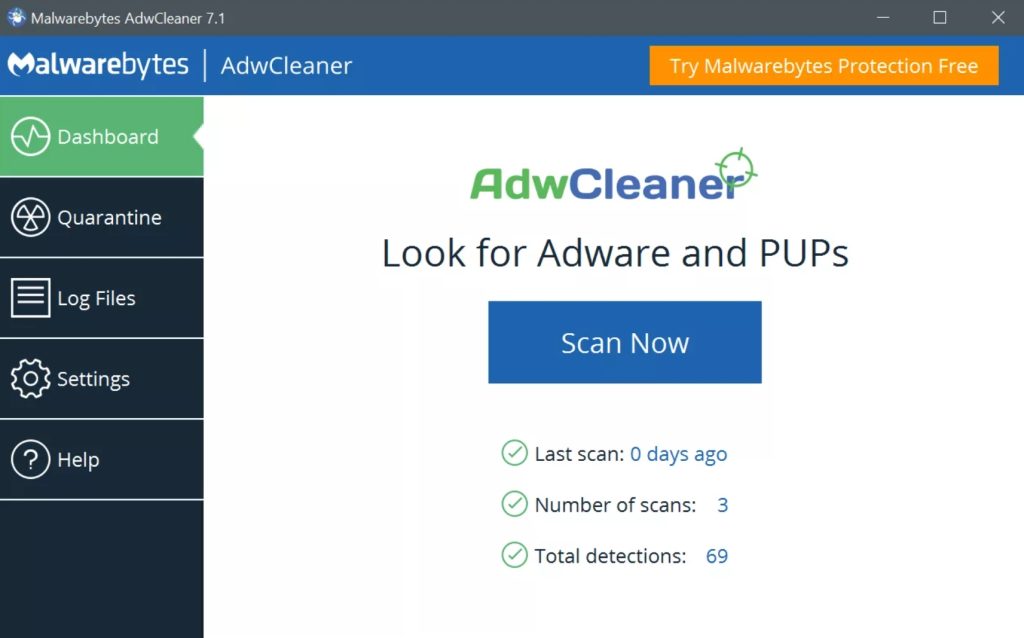
Время переустанавливать Windows
Условно, это — не решение проблемы, но именно переустановка убирает 95% любых проблем с тормозами.
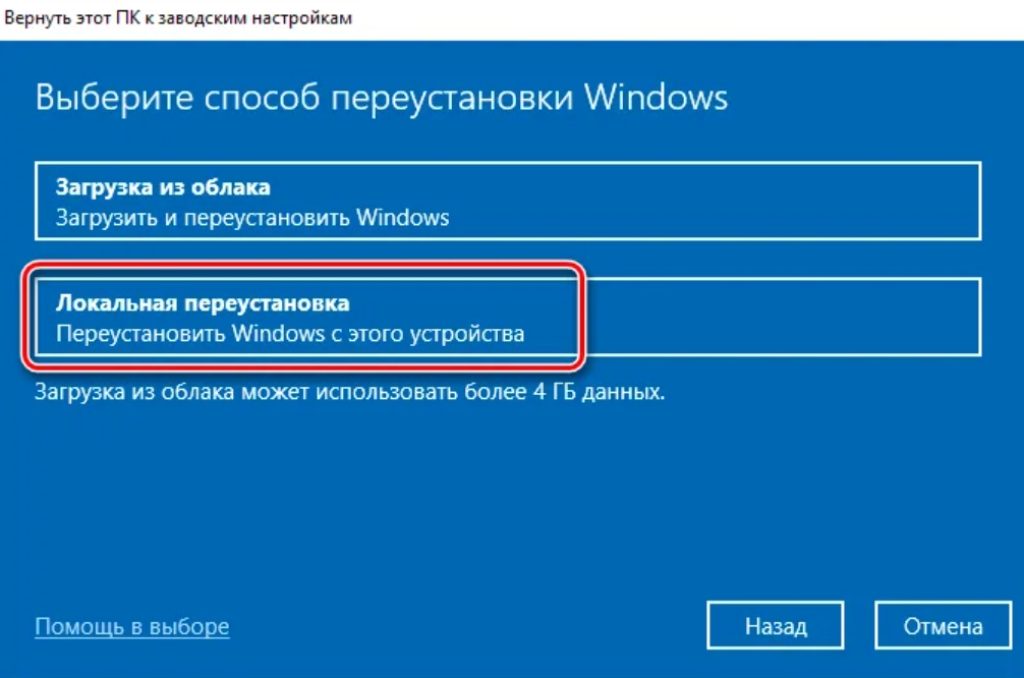
Причин тому несколько:
- Со временем накапливаются хвосты, которые не убираются даже утилитами.
- Происходят внутренние сбои в операционной системе. Вопрос, почему ноутбук долго включается, часто связан с процессами, которые нельзя проверить.
- У вас изначально стоит пиратская сборка Windows, из которой автор вырезал часть системных настроек.

Иногда причина просто неизвестна, но именно переустановка решает все проблемы. Если вы не используете какой-либо узкоспециализированный софт – просто перейдите на другую операционную систему.

Свежая ОС уберет системные ошибки быстро.
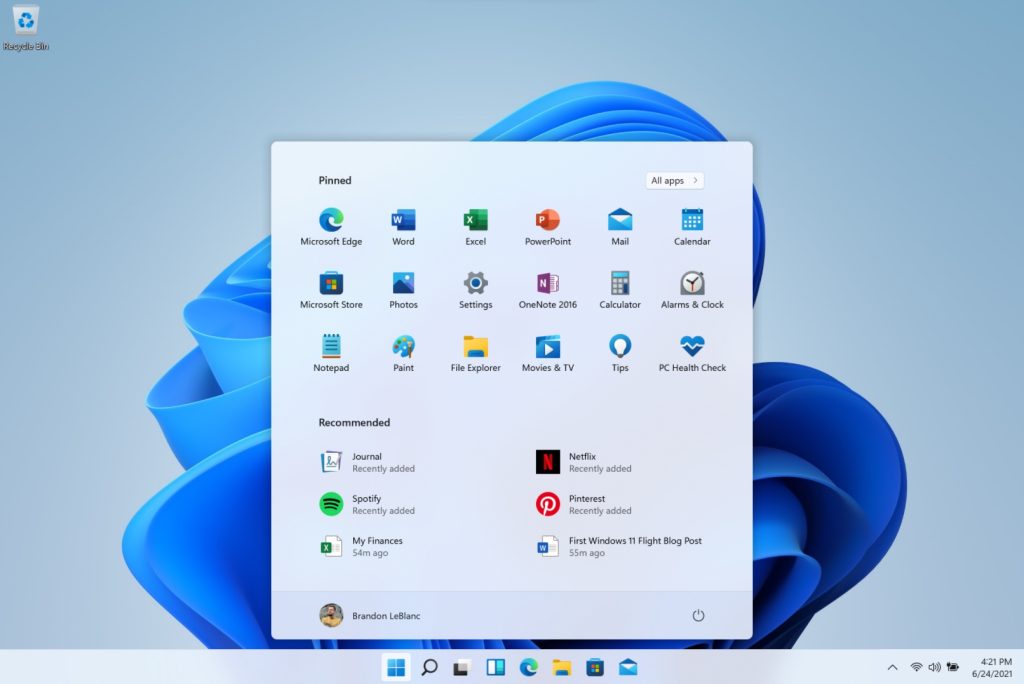
Заключение
Нельзя точно ответить, почему ноутбук работает медленно, долго грузится и виснет.

Для исправления проблемы просто следуйте вышеуказанному списку, пока ситуация не улучшится. Проще всего сразу переустановить Windows. Займет это не более 30 минут, зато система будет работать нормально.
Источник: mobila.guru
Почему медленно работает ноутбук: основные причины, программы, замедляющие работу, и способы решения проблемы

Ноутбук — очень хорошая вещь. Он мобильный и достаточно мощный. Однако у него есть один минус (как и у полноразмерного ПК). Со временем он начинает жутко тормозить и глючить. Почему ноутбук стал медленно работать? Причин тому может быть несколько. Но самая распространенная — захламленность операционной системы или какой-либо программный сбой.
Аппаратные сбои случаются крайне редко. Всякому пользователю полезно знать, как противостоять этой напасти. Но сначала нужно понять, почему медленно работает ноутбук, и только потом совершать какие-либо действия, направленные на повышение его производительности. Итак, разберем самые распространенные причины.

Почему может тормозить ноутбук?
Это может быть связано с самыми разными причинами. Главная задача — правильно определить проблему, а уж потом приступать к ее устранению. Почему ноутбук очень медленно работает? Вот самые распространенные причины.
- Захламленность системного реестра. Операционные системы семейства «Виндовс» обладают такой штукой, как реестр. Он управляет работой системы и отвечает за ее настройки. Однако он имеет свойство захламляться. Ненужные настройки, «хвосты» удаленных программ — все это загрязняет системный реестр. А когда это происходит, операционная система начинает работать очень медленно.
- Фрагментированные файлы на жестком диске. Эта проблема актуальна только в том случае, если в ноутбуке установлен классический механический HDD. Твердотельных накопителей она не касается. Суть проблемы в том, что большие файлы система раскидывает на различные кластеры диска, которые находятся довольно далеко друг от друга. Это приводит к тому, что ОС очень долго считывает такой файл с поверхности жесткого диска, перед тем как запустить. Отсюда и низкая скорость работы всей системы.
- Наличие вирусов. Вероятно, уже все знают, что вредоносное программное обеспечение может не только замедлить работу операционной системы, но и полностью парализовать ее. Особенно если за безопасность отвечает какой-нибудь «дырявый» антивирус вроде «Защитника» Windows.
- Программы в фоне. Многие приложения любят работать в фоне. Такая работа и не видна пользователю, однако большое количество скрытых приложений может здорово нагрузить процессор и оперативную память. Вот почему медленно работает ноутбук. Он просто не справляется.
- Проблемы с драйверами. Неактуальное программное обеспечение компонентов лэптопа также может вызывать всевозможные зависания, тормоза и глюки. Часто нужные файлы могут быть и повреждены (если скачивать драйвера с непроверенных сайтов).
- Пыль. Каким бы странным это ни казалось, но обилие пыли в вентиляционных отверстиях может привести к перегреву отдельных компонентов ноутбука и его медленной работе.
- Аппаратные проблемы. Если компоненты ноутбука довольно старые, то велика вероятность того, что они могут не справляться с объемом работ и вызывать пресловутые тормоза операционной системы.
Итак, мы разобрались, почему ноутбук очень медленно работает. Теперь нужно рассмотреть способы решения вышеперечисленных проблем. В принципе, в этом нет ничего сложного. Если, конечно, проблема не связана с аппаратной неисправностью. В этом случае лучше будет обратиться в специализированные мастерские для ремонта или замены компонента.
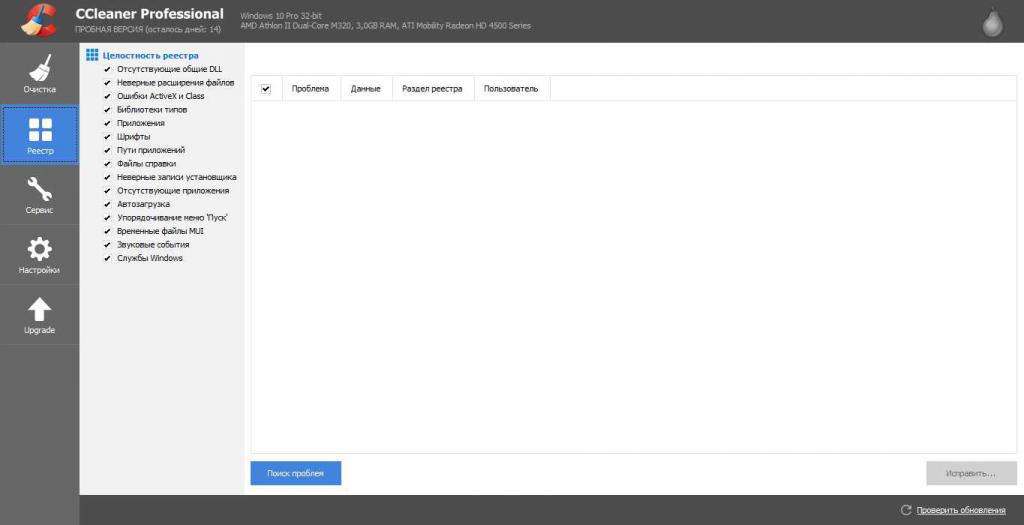
Чистим реестр
Это самая частая причина, объясняющая, почему медленно работает ноутбук. Что делать, если реестр критически захламлен? Есть несколько вариантов: использовать специализированные утилиты для очистки реестра или воспользоваться возможностями операционной системы. Конечно, предпочтительнее второй вариант, поскольку ОС лучше знает, что нужно удалять, а что лучше вовсе не трогать.
Но в этом случае придется действовать вручную. А это очень сложно. Так что лучше воспользоваться утилитами. Скачиваем наиболее простую и понятную — CCleaner — и устанавливаем ее. А дальше следуем такому алгоритму:
- Запускаем программу с помощью соответствующего ярлыка на рабочем столе.
- Ищем вкладку «Реестр» в главном окне и щелкаем по ней.
- Нажимаем на кнопку «Поиск проблем».
- Ждем, пока утилита проанализирует системный реестр.
- По завершении процесса поиска программа выдаст список найденных ошибок.
- Жмем на кнопку «Исправить».
- Дожидаемся завершения процесса.
- Перезагружаем компьютер.
- Проверяем работоспособность операционной системы.
Вот и весь процесс решения проблемы. Он поможет в том случае, если проблема в захламленности реестра. Но почему новый ноутбук медленно работает и после данной операции? Видимо, дело было все же не в реестре. Переходим ко второму этапу.
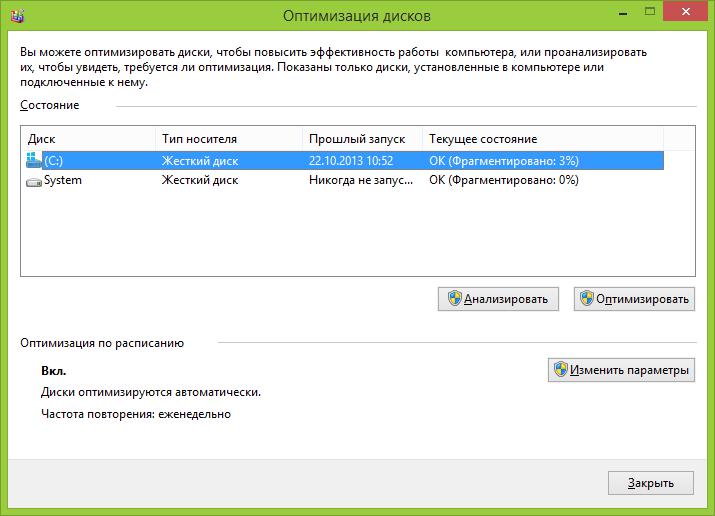
Устраняем фрагментированные файлы
Это одна из причин, почему медленно работает ноутбук. Решить данную проблему можно также несколькими способами: с помощью сторонних программ и используя возможности ОС. На этот раз мы будем использовать второй вариант. В составе операционной системы «Виндовс» есть превосходная утилита для оптимизации дисков. Она не только дефрагментирует файлы, но и чистит диски.
Пользоваться ею очень просто. Достаточно следовать следующему алгоритму:
- Открываем меню «Пуск».
- Ищем каталог «Средства администрирования Windows».
- Щелкаем пункт «Оптимизация дисков».
- В главном окне выбираем нужные диски и жмем кнопку «Анализ».
- Ждем завершения процесса и затем нажимаем на «Оптимизировать».
- Ждем окончания оптимизации и перезагружаем ноутбук.
- Проверяем работоспособность операционной системы.
Если и эти действия не помогли, то все намного хуже. Скорее всего, операционная система поражена вирусами. И здесь все зависит от их количества. Возможно, проще будет переустановить систему. Но обо всем по порядку.
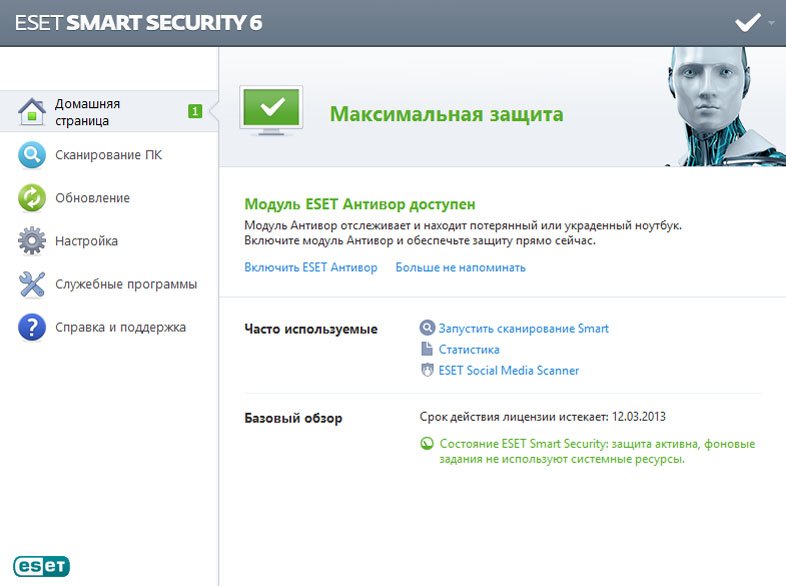
Удаляем вирусы
Вирусы — одно из самых распространенных объяснений, почему новый ноутбук медленно работает. Windows 10, к примеру, обладает собственным антивирусом. И если у вас установлена она, то возможность заражения вирусами невероятно высока, так как стандартный «Защитник» Windows — весьма дырявый продукт, который никак не защищает от вирусов. Первое, что нужно сделать — отключить Windows Defender и установить нормальный антивирус (вроде ESET NOD32). Потом уже можно приступать к устранению вирусов. Делать это нужно так:
- Открываем главное окно только что установленного антивируса.
- Выбираем вкладку «Сканирование ПК».
- Щелкаем пункт «Выборочное сканирование» (так будет лучше).
- В появившемся окне выбираем все, кроме привода дисков (не забываем и об области автозагрузки в оперативной памяти).
- Нажимаем кнопку «Сканировать».
- Ждем завершения процесса.
- Устраняем все найденные угрозы с помощью кнопки «Удалить».
- Перезагружаем компьютер.
- Тестируем работоспособность системы.
Если ничего не изменилось, то, видимо, вирусы повредили важные системные файлы. В этом случае поможет только полная переустановка операционной системы. Если же быстродействие немного выросло (но недостаточно), то есть еще какая-то проблема. Будем ее решать.
Чистим автозагрузку
Работа многих приложений в фоновом режиме и их непомерное количество в автозагрузке часто является простым ответом на вопрос о том, почему медленно работает ноутбук. Нужно удалить из автозагрузки лишние программы. Сделать это можно средствами операционной системы. Вовсе не обязательно использовать для этого сторонние продукты. Итак, приступим:
- Щелкаем правой кнопкой мыши по иконке «Пуск» и в выскочившем меню выбираем «Диспетчер задач».
- В главном окне диспетчера жмем на кнопку «Подробнее».
- Перемещаемся на вкладку «Автозагрузка».
- Здесь смотрим список приложений, которые запускаются автоматически. «Скайп», «Яндекс.Диск» и прочие здесь не нужны.
- Щелкаем правой кнопкой мыши по «Скайпу» (к примеру) и в появившемся меню жмем «Отключить».
- Повторяем процедуру для остальных приложений.
- Перезагружаем машину.
- Тестируем операционную систему.
Если скорость работы удовлетворительная, значит, проблема была именно в этом. Однако не стоит убирать из автозагрузки системные приложения. Это может негативно повлиять на стабильность ОС. Если же ничего не изменилось, то продолжим решать проблему.
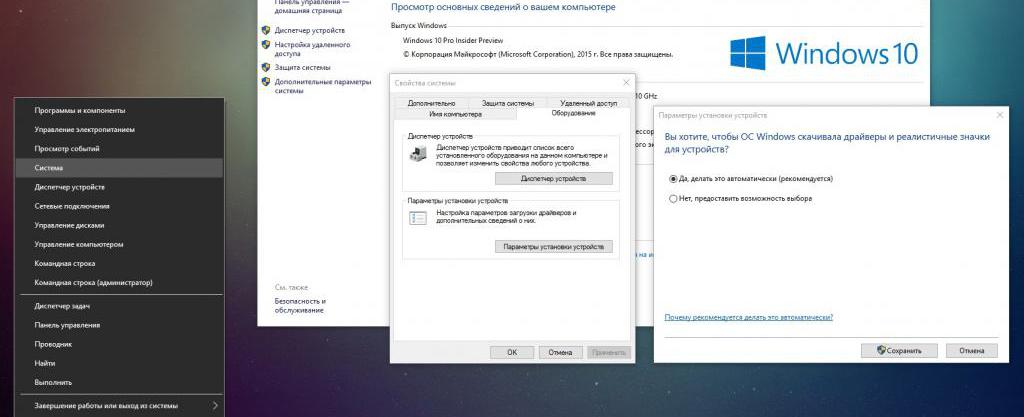
Обновляем драйвера
Если вы искали ответ на вопрос о том, почему интернет медленно работает на ноутбуке, то, возможно, все дело в драйверах. Обновить их можно с помощью системных возможностей. Достаточно просто включить обновление системы — и драйвера скачаются автоматически с официального сервера компании «Майкрософт». Останется только перезагрузить ноутбук для применения изменений.

Устранение пыли
Здесь поможет только полная разборка ноутбука и его очистка от пыли. Если вы сами сомневаетесь в своих способностях, то лучше доверить этот процесс профессионалу. Он сделает это быстрее и качественнее. Вот только придется заплатить. Но лучше так, чем лезть внутрь лэптопа самому, рискуя что-нибудь повредить.

Решение аппаратных проблем
Если все вышеперечисленное не помогло, остается только один вариант: проблема с каким-либо компонентом ноутбука. Здесь уже без сервисного центра и мастера не обойтись.
Заключение
Итак,мы рассмотрели несколько вариантов ответа на вопрос о том, почему медленно работает ноутбук. Практически все проблемы можно решить программным способом. И только две из них потребуют вмешательства специалиста.
Источник: fb.ru